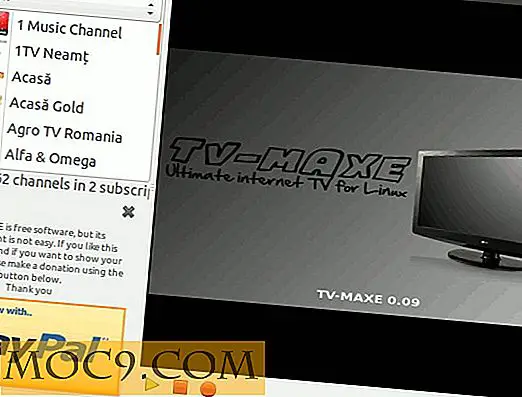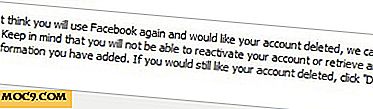Преместване на данни от стария Mac към новия

Ние всички знаем, че Apple е една от компаниите, които (в), известни със своето хоби, непрекъснато освобождават продукти за вдигане на уста. Тези фенки, чиято сила на волята не е толкова силна, винаги ще бъдат изкушени да заменят вещите си с последните породи.
Проблемът е, че когато превключвате машината (ите), трябва да преместите данните си заедно. И както изненадващо изглежда, повечето хора не знаят как да мигрират своите данни - правилно - от стария Mac до новия.
Наскоро получих възможност да превключа от стария си iBook към по-нов MacBook. И като една от онези нещастни души, които смятат, че трябва да правят всичко сами, аз се опитах да намеря пътя си от този проблем. Ето моите констатации.
Лесният начин
Първият път, когато стартирате Mac, ще имате възможност да мигрирате данните си. Вземи го. Тази стъпка и помощта от техническия асистент в Apple Store ще направи живота ви толкова по-лесен.
Но само ако сте пропуснали снимката, пак можете да използвате помощта от приложението Помощ за мигриране ( Applications-> Utilities-> Migration Assistant ). Просто отворете приложението и следвайте стъпките. По принцип ще ви попитам къде ще преместите данните си от / до (преместването им на друг Mac или тяхното получаване от друг Mac или диск), тогава ще попитате и как ще прехвърлите данните си или чрез Firewire кабел - кой порт е липсва от новия MacBook, чрез безжична връзка или LAN.

Ако имате външен твърд диск и Mac OS X 10.5 и на двата компютъра, процесът на мигриране също ще бъде кратък. Просто използвайте Time Machine ( Apps-> Time Machine ), за да архивирате данните от старата машина на външния твърд диск и да възстановите данните, като използвате новия Mac.

Ръководството
Но ако най-лесният метод се провали, в моя случай, защото независимо от това, което правя, старият iBook няма да се свърже с MacBook, все още има ръчен начин. По-малко удобно, знам, но трябва да направите това, което трябва да направите.
Така че, освен очевидните - вашите документи и такива (в папката "Документи - Филми - Музика - Картини"), ще искате да преместите папките " Приложения и библиотеки", защото там са всички невидими данни - потребителски профили, И такива. Внимавайте да не замествате новите си приложения със старите, тъй като всеки Mac е предварително инсталиран с много готови за употреба приложения.
Има две библиотечни папки. Едната е под домашната ви папка (~ / Library), а другата е под папката на твърдия диск (/ Library).

Моля, имайте предвид, че не всяко приложение и настройка могат да бъдат премествани само чрез плъзгане и пускане. Ще получите повече несъвместимост, ако преместите вашите данни между различни версии на Mac OS (например Panther to Leopard). Разбрах, че е по-добре да използвате приложението за синхронизиране, за да "архивирате" данните си на ново място.
В моя случай аз също използвам външен твърд диск (известен още като iPod classic) като посредник, тъй като моят стар Мак си запазил обет за мълчание и нямаше да говори с новия. Може би ревнува? :) Така че процесът на преместване на данните ми изглежда така: iBook -> външен твърд диск -> MacBook. Това не беше гладък процес и имам само 70% права. Но все още е по-добре от нищо.
Някои приложения изискват специално внимание и трябва активно да търсите отговор на вашия проблем в мрежата. Например, трябва да натиснете бутона T, когато отворите iPhoto за първи път, за да ви позволим да изберете фоновата библиотека или да използвате командата "Consolidate Library" в iTunes за повече или по-малко същата цел. Прочетете повече за него тук. Също така трябва да упълномощите новата машина да може да отваря вашите покупки от iTunes Music Store.
Сега новият ми Mac работи най-вече (докато все още чакам процесът на изтегляне на актуализациите да завърши и се опитваме да намерим начин да поправим някои незначителни неща). Надявам се, че това кратко гърмене може да помогне на други нещастни души там.
Ако имате други съвети или разкази, които искате да споделите, за да мигрирате стария си Mac към нов, използвайте коментарите по-долу.